Gmail 앱에서 Meet 탭을 원하지 않습니까? 비활성화하는 방법은 다음과 같습니다.
Google은 지난 몇 개월 동안 사용량이 급증하면서 사용자가 Google Meet에서 더 쉽게 회의에 참여할 수 있도록 웹용 Gmail에 Meet 기능을 도입했습니다. 웹 사용자는 추가 단계를 거치지 않고 Gmail 계정에서 바로 회의에 참여하거나 회의를 시작할 수 있습니다. 이제 Google은 Gmail 모바일 앱에도 Meet 기능을 제공합니다.
Gmail 앱의 Google Meet
iOS 및 Android 기기용 Gmail 앱에 전용 Meet 탭이 제공될 예정입니다. 행아웃 미팅 앱은 무엇을 의미하나요? 아무것도. Google Meet 모바일 앱은 어디에도 없습니다. Gmail 앱에 Meet 탭을 도입하는 유일한 목적은 접근성을 개선하는 것입니다.
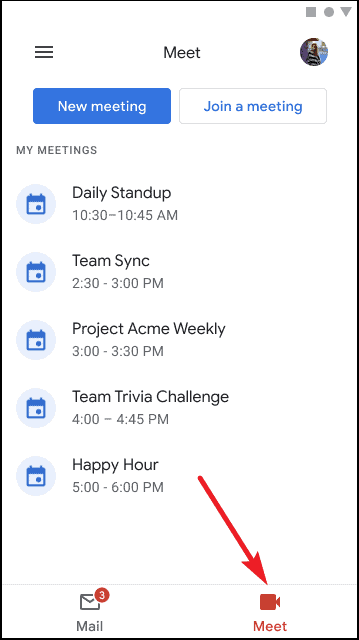
우리는 하루에 여러 번 이메일을 확인하고 대부분의 초대 링크를 이메일로 받습니다. Gmail의 Meet 탭은 이미 하나의 앱을 사용 중일 때 회의를 시작하거나 참여하기 위해 앱을 전환할 필요가 없음을 의미합니다. 한 곳에서 두 세계의 장점을 모두 누리는 것과 같습니다. 이 기능은 G Suite 사용자를 위해 앞으로 몇 주 안에 출시될 예정입니다.
Gmail에서 Meet을 원하지 않으면 어떻게 하나요?
어떤 사람들은 최소한의 인터페이스를 좋아하고 목적을 위한 별도의 앱이 있는 경우 이러한 침입을 원하지 않을 수 있습니다. 걱정하지 마세요. 원하지 않는 경우 Gmail에서 Google Meet을 사용할 필요가 없습니다. 기능이 출시되면 Gmail의 Meet 탭이 자동으로 켜지지만 설정에서 끌 수 있습니다.
Gmail에서 Google Meet을 제거하려면 Gmail 앱에서 계정 설정에 액세스하고 '영상 통화를 위한 Meet 탭 표시' 옵션을 비활성화하여 앱의 기본 화면에서 Meet 탭을 숨길 수 있습니다.
먼저 Gmail 앱을 열고 화면 왼쪽 상단(검색창)의 '메뉴' 아이콘을 탭합니다.
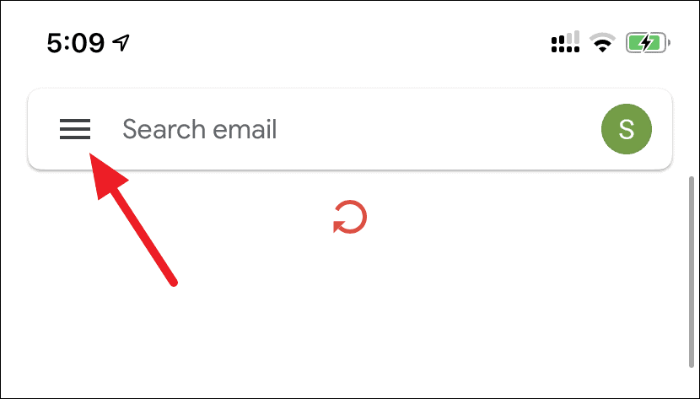
그런 다음 메뉴 옵션 하단에서 '설정'을 탭합니다.
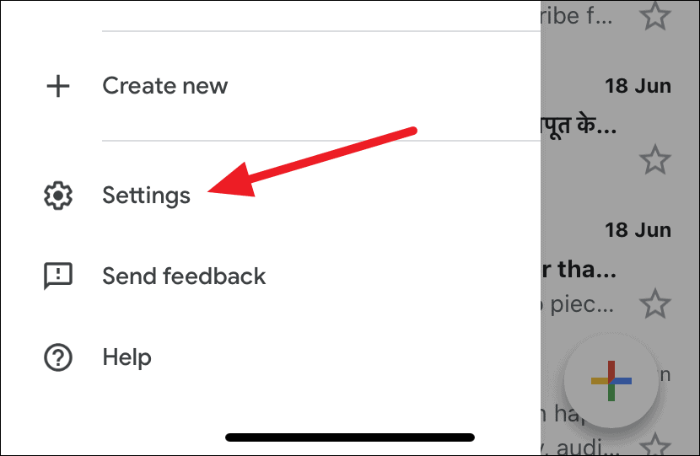
이제 앱에서 Google Meet 탭을 비활성화하려는 '계정'을 선택하십시오.
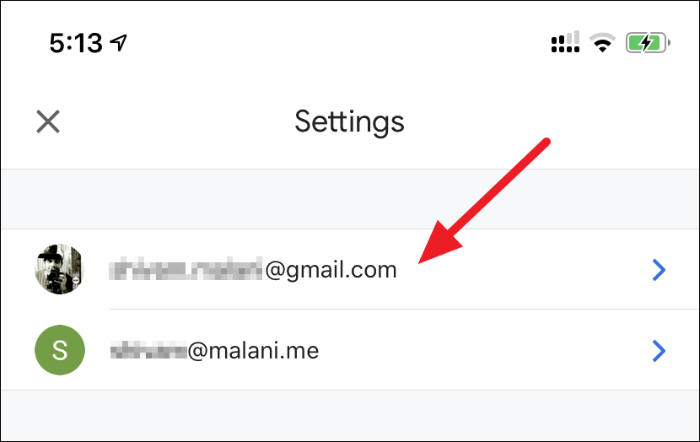
마지막으로 계정 설정 화면에서 '미팅' 섹션을 찾아 '화상 통화용 미팅 탭 표시' 옵션 옆의 확인란을 선택 취소합니다.
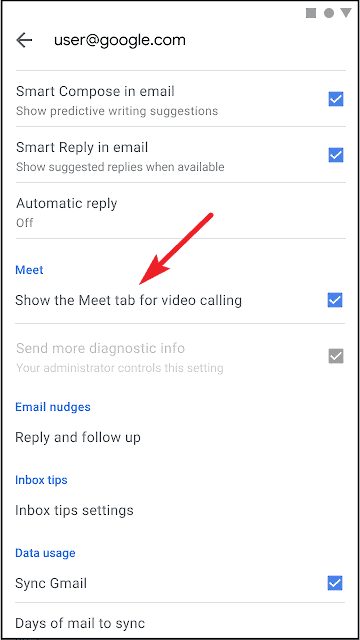
Gmail 앱은 더 이상 Google 계정의 앱에 Google Meet 탭을 표시하지 않습니다.
앞으로 몇 주 동안 Android 및 iOS 사용자 모두를 위한 Gmail 앱이 변경됩니다. 그러나 영구적인 변화일 필요는 없습니다. Gmail 앱에 Google Meet이 곧 추가되는 것은 완전히 선택 사항이며 이를 원하지 않는 사용자는 탭 몇 번으로 쉽게 비활성화할 수 있습니다.
